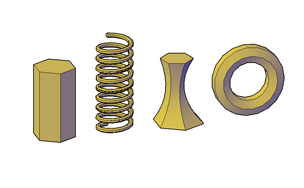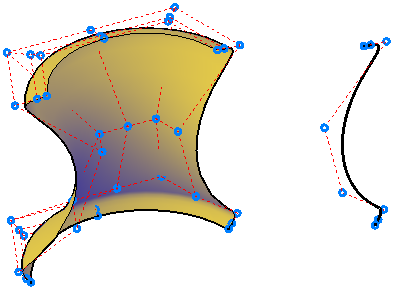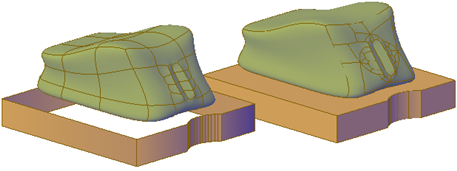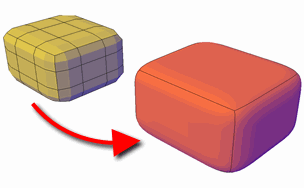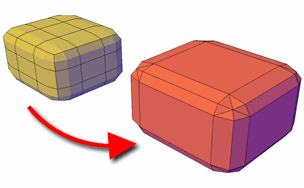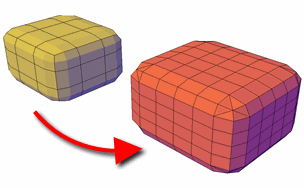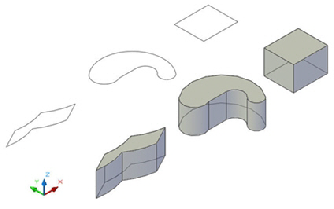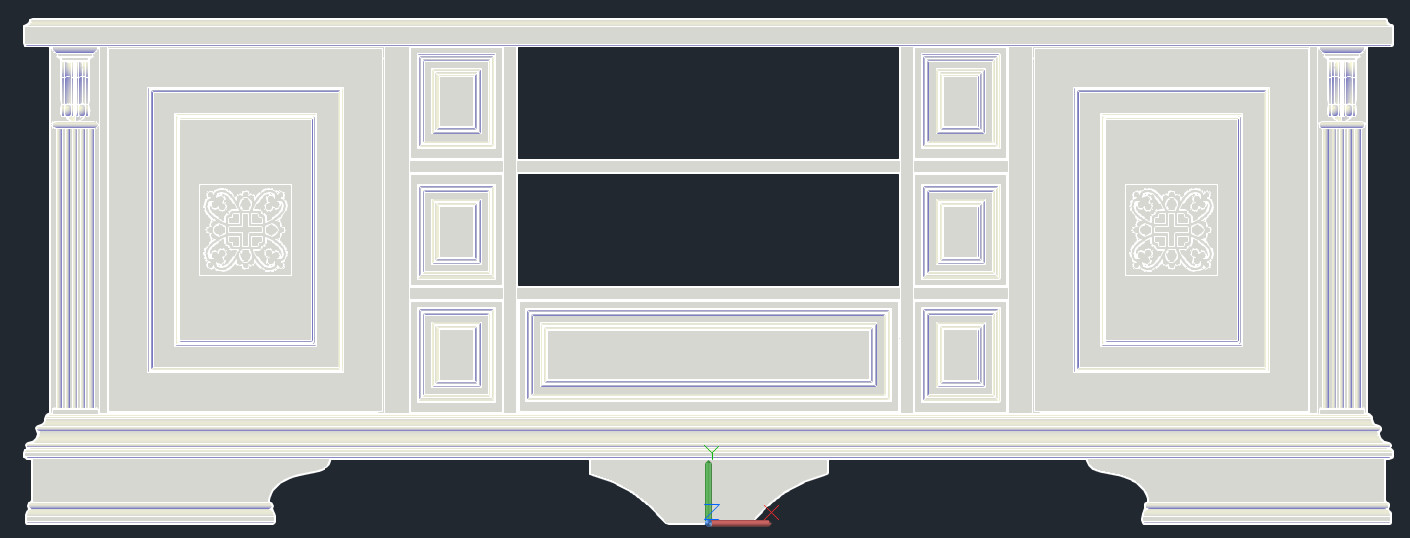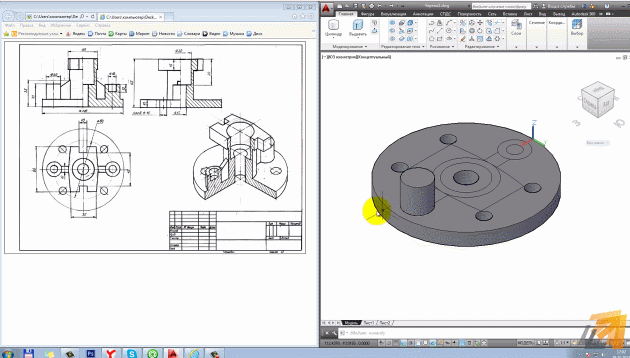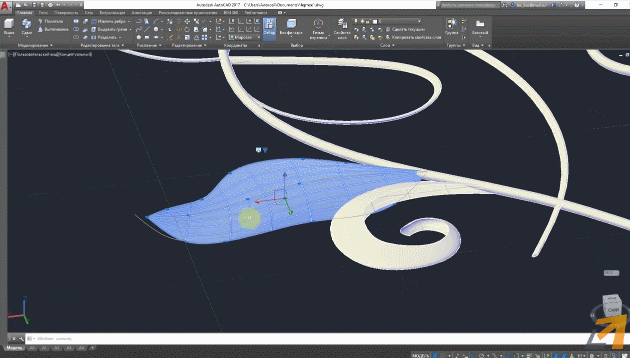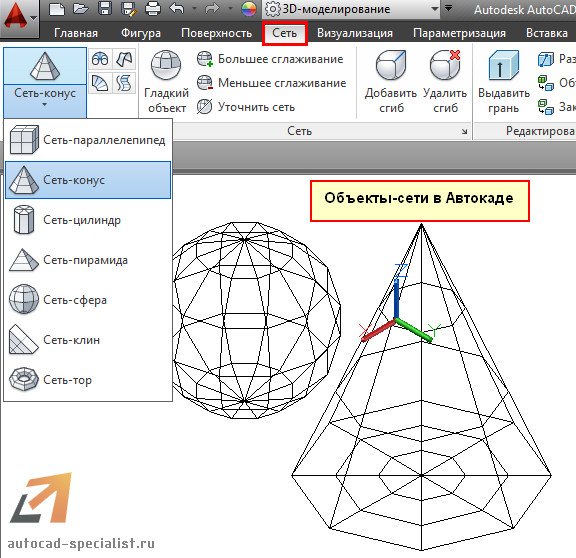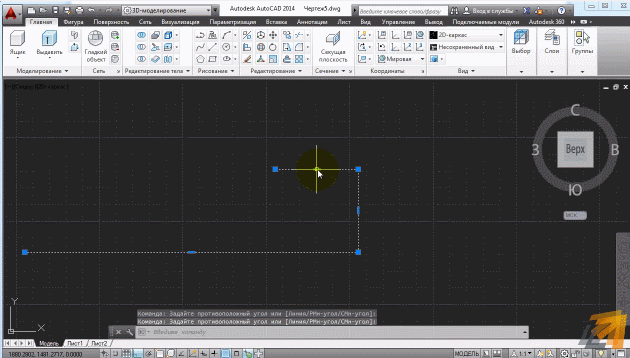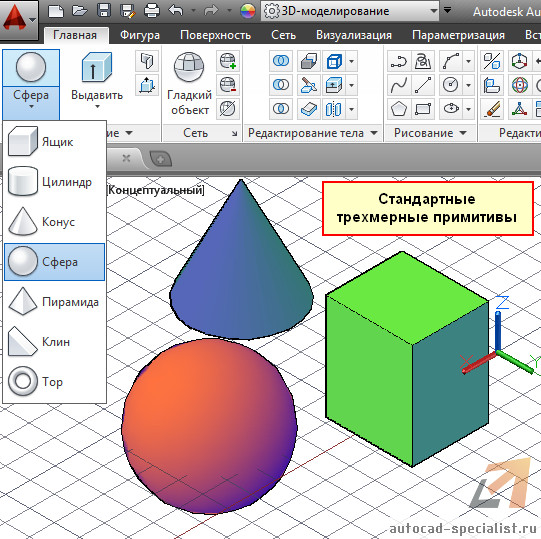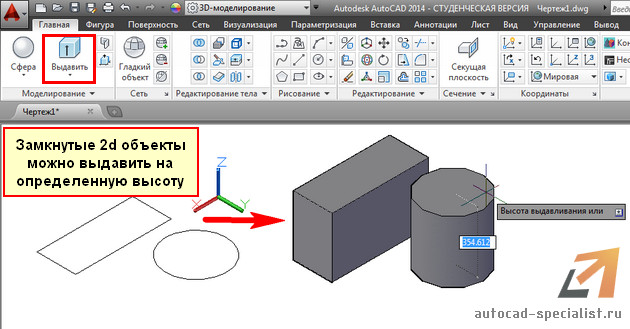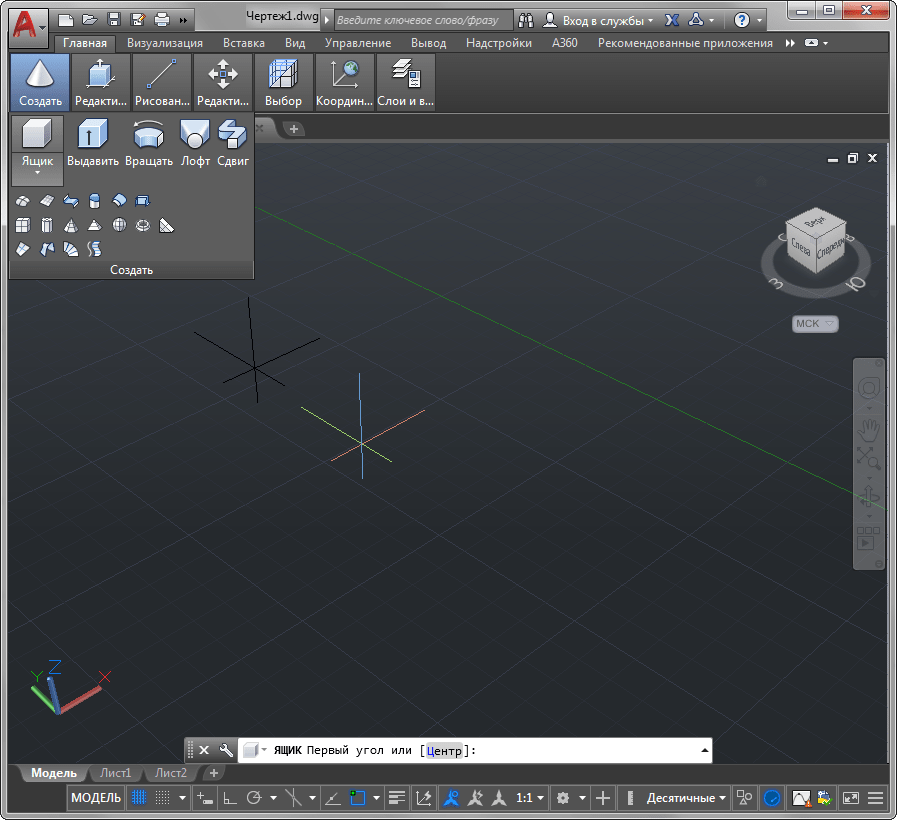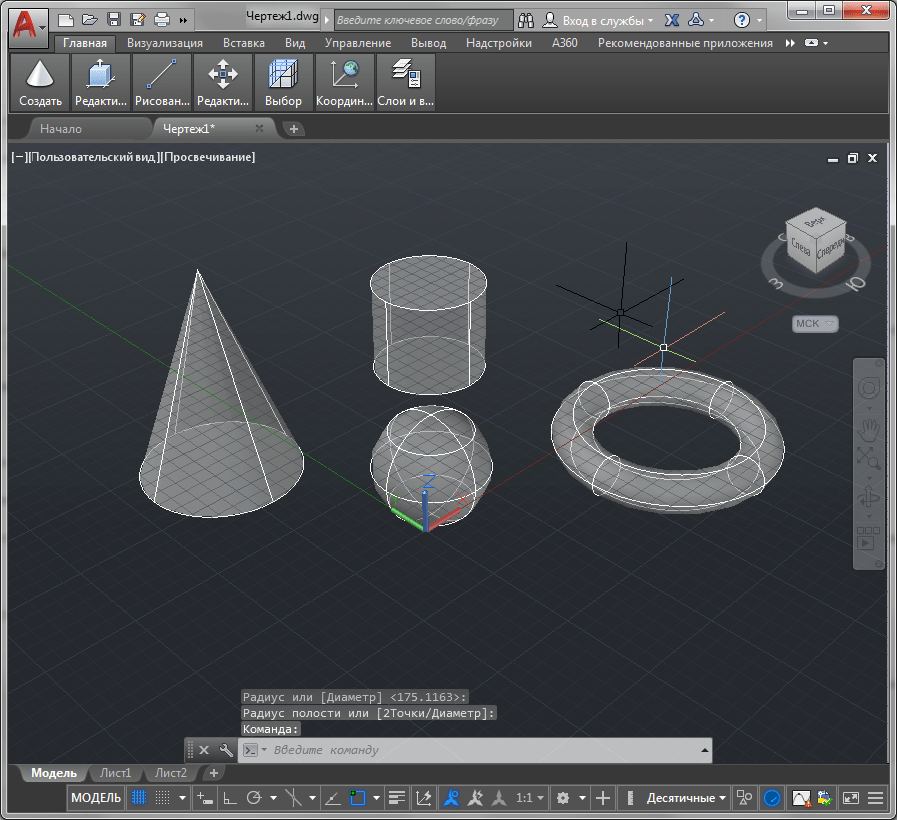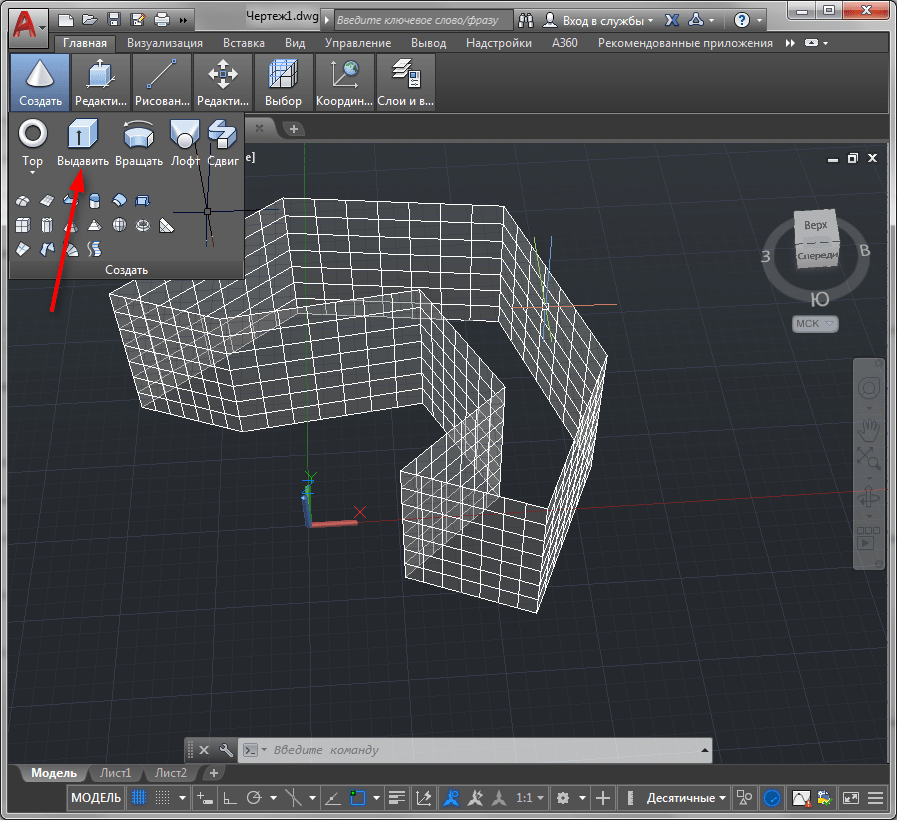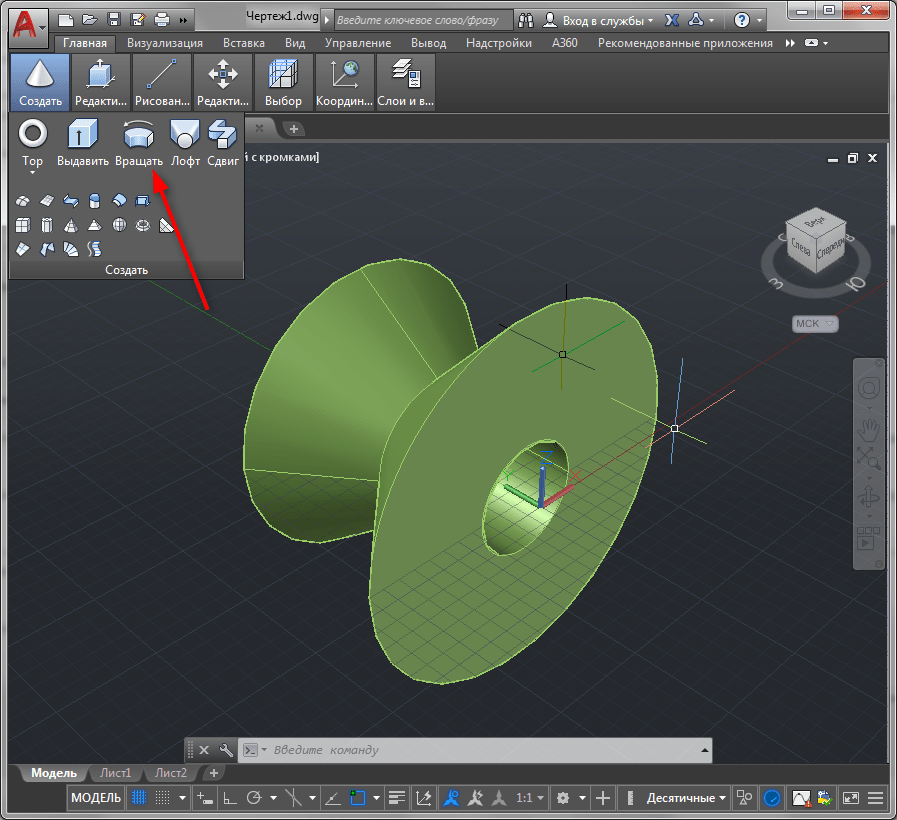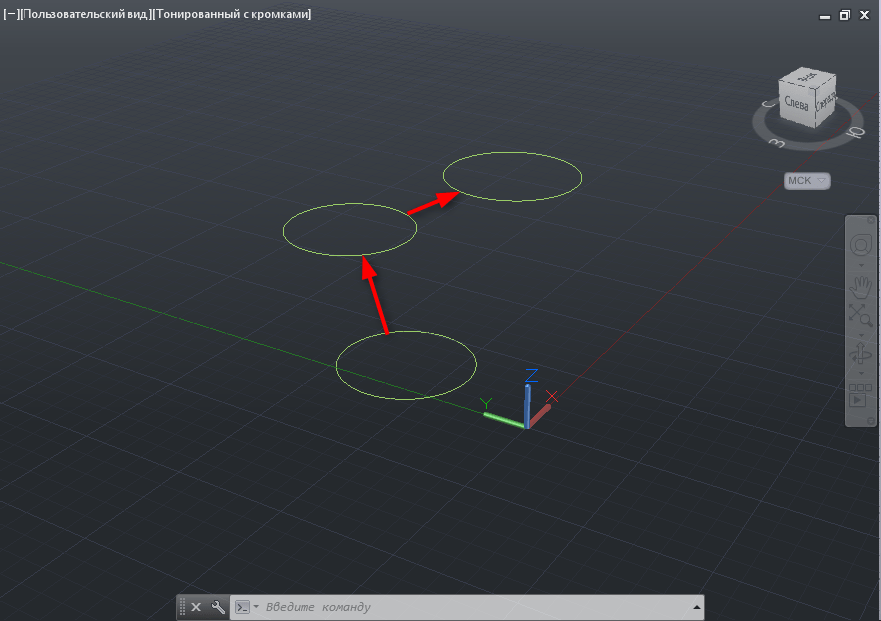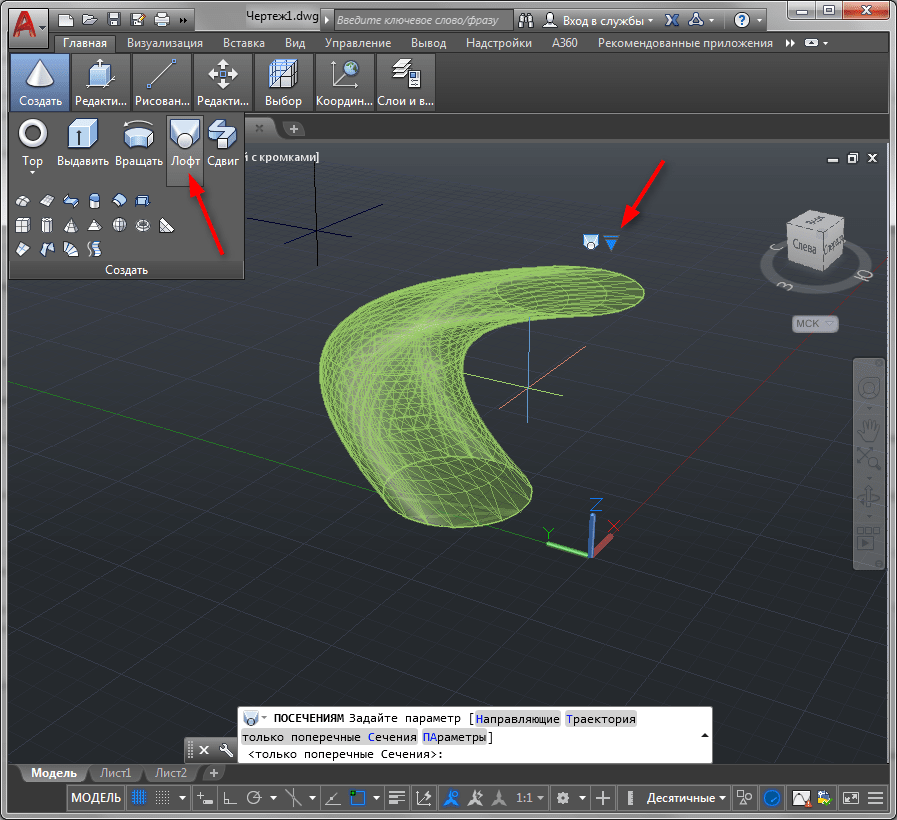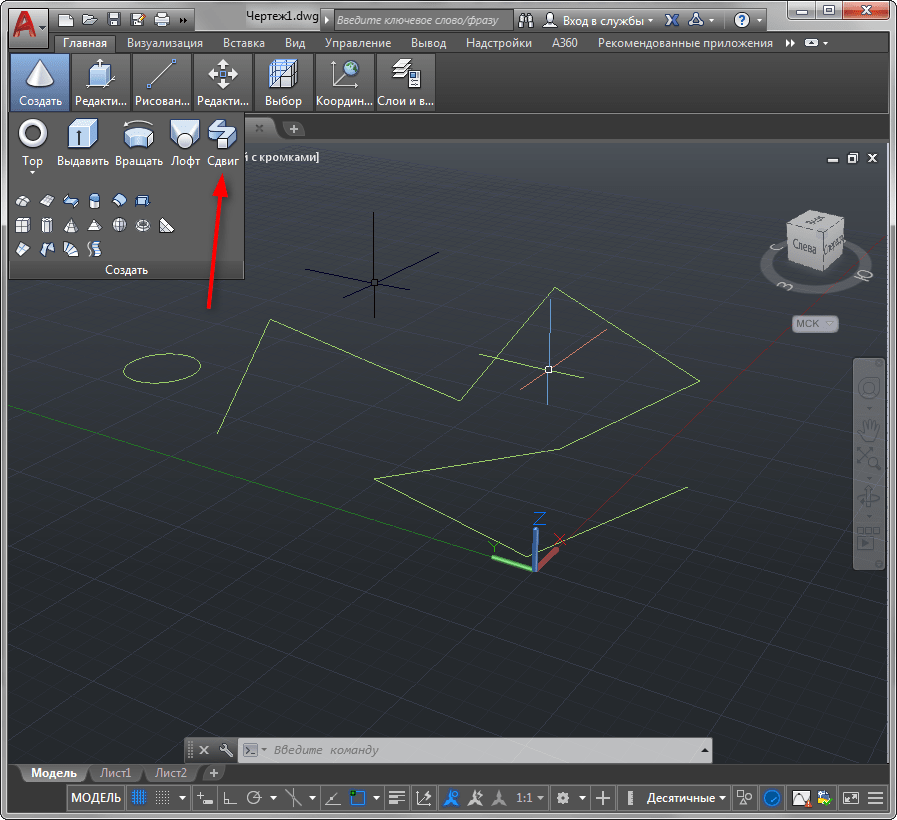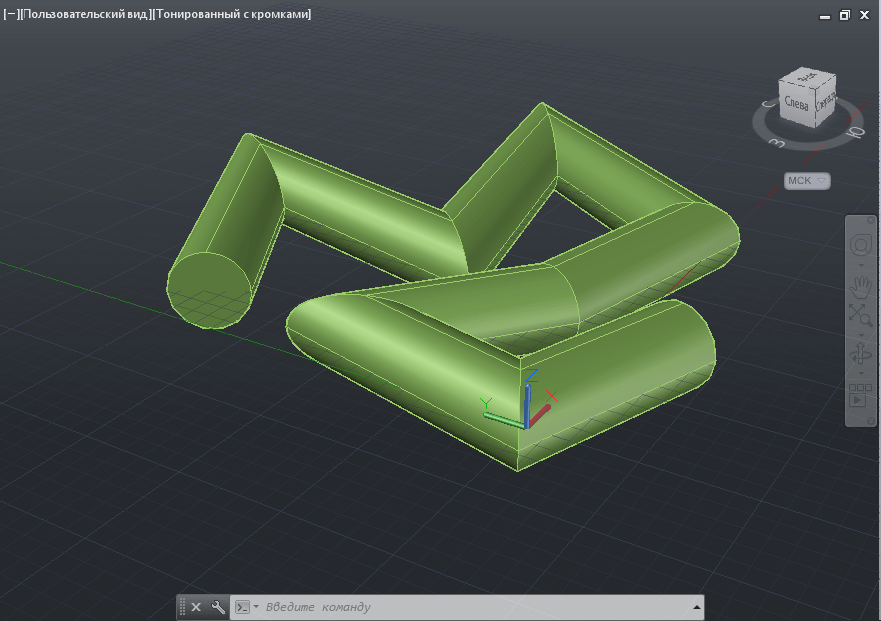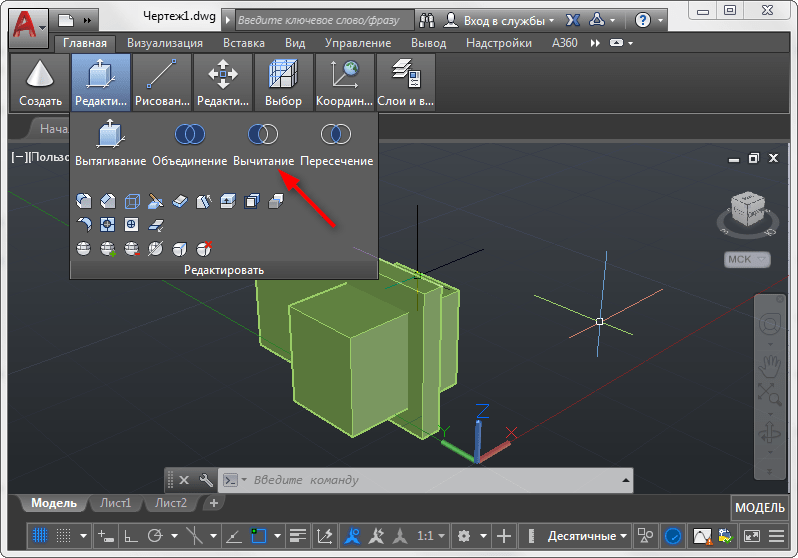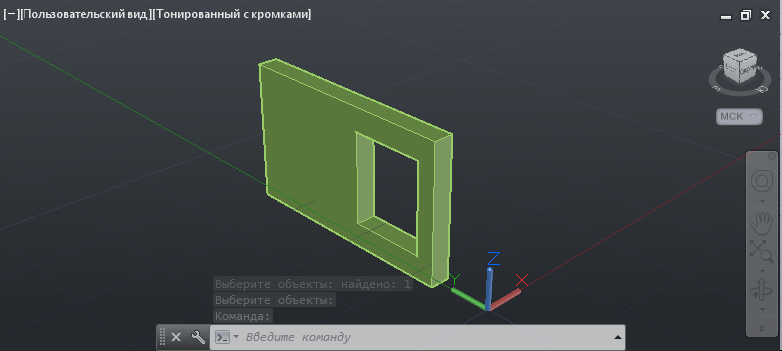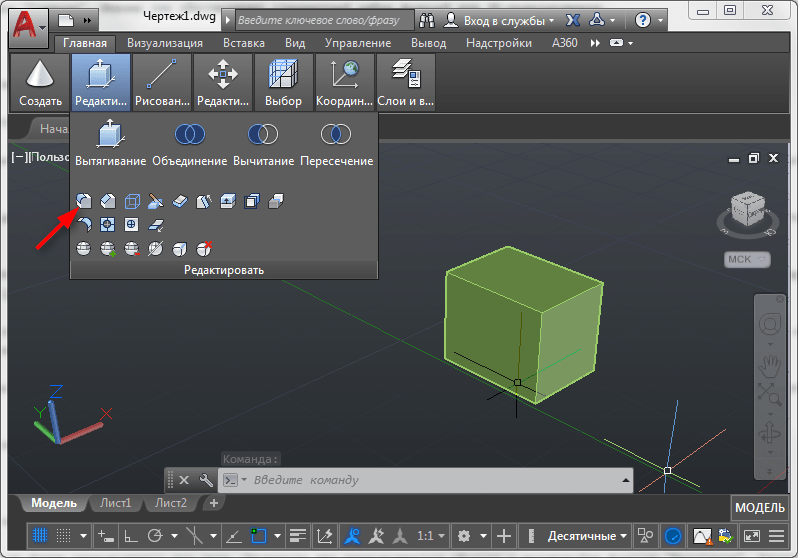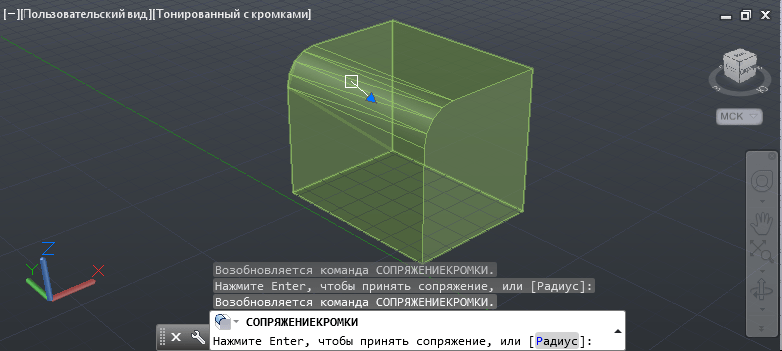Как сделать тело в автокаде
AutoCAD
Не удалось извлечь оглавление
Создание тел и поверхностей на основе 2D-геометрии
Можно создавать поверхности и 3D-тела на основе 2D-геометрии путем выдавливания, сдвига, лофтинга и вращения.
Способы создания поверхности или тел на основе другой геометрии
С помощью операций выдавливания, сдвига, лофта и вращения к кривым можно создавать как тела, так и поверхности.
На основе разомкнутых кривых всегда создаются поверхности, а замкнутые кривые можно использовать для создания как тел, так и поверхностей в зависимости от параметров.
Если выбрать замкнутую кривую и операцию выдавливания, сдвига, лофта и вращения объекта, можно создать:
Поверхности, основанных на других объектах
Тип поверхности зависит от дополнительных параметров. Например, можно создать следующие объекты.
На данной иллюстрации показаны тело (слева), процедурная поверхность (в середине) и NURBS-поверхность (справа), созданные с использованием одного и того же профиля.
О телах, основанных на других объектах
Также возможно создание 3D-тел на основе 2D-геометрии или других 3D-объектов. Например, 3D-тело может быть результатом выдавливания 2D-формы в соответствии с указанной траекторией в 3D-пространстве.
Предусмотрены следующие способы:
Геометрия, которая может использоваться в качестве профилей и направляющих кривых
Кривые, которые используются в качестве профильных и направляющих кривых при выдавливании, сдвиге, лофте и вращении, могут быть следующего вида:
Пример: использование сплайнов для создания 3D NURBS-поверхностей
Наряду с 2D объектами других типов, сплайны могут служить основой для создания NURBS-поверхностей путем лофтинга, выдавливания, сдвига или вращения. Эти же операции можно применять к отрезкам, полилиниям, дугам и окружностям. Однако из всех 2D объектов сплайны лучше всего годятся для создания NURBS-поверхностей. По сравнению с 2D-профилями других типов (таких как отрезки, полилинии, окружности) сплайны лучше подходят для моделирования поверхностей, так как они позволяют регулировать допуск, степень и касание.
Многие из команд, используемых при работе с NURBS-поверхностями, можно также применять к сплайнам с управляющими вершинами.
Создание ассоциативных поверхностей
Поверхности, в отличие от тел, могут быть ассоциативными. Если при создании поверхности включена ассоциативность поверхностей, плоскость сохраняет взаимосвязь с кривой, на основе которой она была создана (даже если кривая является подобъектом другого тела или поверхности). При изменении формы кривой профиль поверхности также обновляется.
Удаление кривых, формирующих тело или поверхность
Автоматическим удалением кривых, на основе которых формируется объект, после создания тела или поверхности управляет системная переменная DELOBJ. Однако при включенной ассоциативности поверхностей настройка DELOBJ не учитывается, и формирующие кривые не удаляются.
Создание модели в Autodesk AutoCAD
CAD-система Autodesk AutoCAD позволяет не только проектировать в двумерном пространстве и создавать плоские чертежи, но и моделировать в трехмерной среде и создавать 3D-модели.
Рассмотрим основы создания трехмерной модели в Автокаде, разберем базовые принципы работы в трехмерном пространстве и изучим необходимые команды.
Рабочее пространство
В отличие от других CAD-систем, моделирование в Автокаде производится в той же самой среде, что и двумерное черчение. Однако, по умолчанию в Автокад включено пространство для создания и редактирования чертежей, которое называется «Рисование и аннотации». Для перехода к командам трехмерного моделирования переключите рабочее пространство на «Основы 3D» нажатием иконки с шестеренкой в статусной строке.
Обратите внимание на то, как изменилась лента: теперь на вкладке «Главная» находятся все основные инструменты моделирования в AutoCAD.
Навигация в трехмерной модели
Если при работе с двумерными чертежами достаточно использовать для навигации две команды: панорамирование и зуммирование, то для трехмерных моделей необходимы еще и операции смены ориентации вида. Смена ориентации вида позволяет посмотреть на трехмерную модель с разных сторон.
Смена ориентации осуществляется нажатием на обозначение текущего вида, которое находится в левом верхнем углу рабочего поля AutoCAD
Также сменить ориентацию вида можно с помощью видового куба, который находится в правом верхнем углу рабочего поля. Нажимая на его грани, ребра и вершины, имеющие соответствующие названия, можно выбрать нужную ориентацию модели.
Для произвольного вращения модели на экране удобно использовать команду «Трехмерная орбита», которую можно запустить нажатием кнопки «Орбита» на панели навигации, или ввести команду 3DОРБИТА.
После запуска команды нажмите и удерживайте левую кнопку мыши и переместите курсор по экрану, модель начнет вращаться на экране.
Также для вращения модели удобно использовать мышку: просто зажмите клавишу Shift и колесо мыши, а потом начните перемещать курсор по экрану.
Основы создания трехмерных тел
Создание модели в Автокаде можно проводить несколькими способами. Рассмотрим два самых распространенных из них:
Для создания трехмерного примитива выберите на ленте нужную форму.
Например, для построения кубика выберем команду «Ящик». После запуска команды необходимо внимательно смотреть на запросы в командной строке и вводить требуемые значения. Для построения ящика нужно сначала указать первую точку основания и ввести размеры длины и ширины (для переключения между размерами нажмите клавишу Tab), а затем ввести высоту ящика. После завершения ввода в пространстве появится требуемый ящик.
Точно также строятся и остальные типы примитивов.
Для смены визуального стиля отображения модели нажмите на название стиля, которое находится в левом верхнем углу рабочего поля AutoCAD, и выберете подходящий.
Для создания трехмерного тела на основе двумерного эскиза необходимо предварительно создать плоский замкнутый контур с помощью команды «Полилиния». Контур может находиться на любой из стандартных плоскостей AutoCAD или на плоской поверхности существующего тела.
Запустим команду «Полилиния» и создадим контур, который станет основой трехмерного тела. К контуру предъявляется два обязательных требования: он должен быть замкнутым и не иметь самопересечений.
Кроме операции выдавливания можно тело построить вращением контура вокруг оси. Например, создадим с помощью полилинии замкнутый контур в виде прямоугольного треугольника
Запустим команду «Вращение» и выберем сначала контур, а потом укажем две точки оси, вокруг которой будет вращаться наш контур. Для завершения операции необходимо ввести угол вращения тела, введем 360.
В итоге получим модель конуса.
Редактирование тел
Рассмотрим несколько операций редактирования тел.
Построим бобышку на кубе. Построим куб с помощью операции «Ящик», а затем построим цилиндр с помощью команды «Цилиндр», но в качестве плоскости построения выберем верхнюю грань куба, а сам цилиндр построим вверх по направлению от куба
В итоге получим два тела: куб и цилиндр. Для объединения их в одно тело необходимо запустить команду «Объединение» и выбрать тела.
Построим отверстие в кубе. Возьмем аналогичный куб и построим цилиндр на верхней грани, но в направлении внутрь куба (цилиндр получится внутри куба).
Для того, чтобы вычесть цилиндр из куба и получить отверстие, необходимо выбрать команду «Вычитание» и указать сначала то тело, из которого будет вычитаться (куб), а потом то тело, которое будет вычитаться (цилиндр).
Для скругления ребер тела используется команда «Сопряжение по кромке». Для создания скругления запустите команду нажатием кнопки на ленте, затем выберите все ребра, которые необходимо скруглить и укажите радиус скругления.
Заключение
Как вы смогли убедиться, создание трехмерных моделей в AutoCAD не требует специальных навыков и умений. Пользователь, имеющий опыт работы с плоскими чертежами, легко освоит трехмерное моделирование в Автокаде.
Полученные в Автокаде модели можно использовать для самых разных целей: от создания плоских чертежей до визуализации и анимации движения тел или работы механизмов.
AutoCAD
Преобразование существующих объектов в 3D тела.
Для преобразования объектов на чертеже в 3D тела может использоваться несколько способов:
сеть и полилиния с толщиной, преобразованные в оптимизированные 3D тела
Системная переменная DELOBJ определяет автоматическое удаление выбранных объектов после создания 3D-объекта.
Преобразование поверхностей и объектов, обладающих толщиной, в 3D тела
Команда ПРЕОБРВТЕЛО позволяет преобразовать в выдавленные 3D тела объекты различного типа. К этим объектам относятся замкнутые полилинии и окружности, для которых задана толщина, а также непроницаемые сети и поверхности.
Преобразование группы поверхностей в 3D тело
Для преобразования группы поверхностей, ограничивающих непроницаемую область, в 3D-тело служит команда ПОВЕРХНАПОЛНИТЬ.
Преобразование сети в 3D тела
При преобразовании объектов-сетей в 3D тела форма нового твердотельного объекта приблизительно соответствует исходному объекту-сети, но не является его точной копией. До некоторой степени управлять этим различием можно путем указания, будет ли результат сглаженным или многогранным (SMOOTHMESHCONVERT). Кроме того, можно определить необходимость объединения (оптимизации) получившихся в результате граней.
Например, при преобразовании сети-параллелепипеда в твердотельный объект будут доступны следующие параметры:
В некоторых случаях сеть, которую невозможно преобразовать в твердотельный объект, можно преобразовать в поверхность.
Придание толщины поверхностям для преобразования их в 3D тела
Команда ТОЛЩИНА позволяет преобразовать 3D-объекты-поверхности в 3D-тела.
Возможности редактирования с помощью ручек для объектов, созданных этим способом, ограничены.
Типы 3D объектов в Автокаде
3D моделирование в AutoCAD начинается со смены рабочего пространства и выставления рабочего вида, изометрии. После можно приступать к созданию объемных объектов.
3d моделирование в Автокаде. Типы объектов
В AutoCAD 3d-модели могут быть трех разных типов: твердотельные тела, объекты-сети, поверхности.
Твердые тела
В Автокаде преимущество отдается именно твердотельному моделированию. Это такие объемные тела, которые обладают свойствами, присущими обычным объектам в нашей жизни: массой, центром тяжести и т.д.
Используя логические операции, такие как объединение, вычитание и пересечение, можно создавать твердотельные объекты различной сложности.
Объекты-сети
Данный вид трехмерных моделей использует многоугольное представление. Основными элементами объектов-сетей являются вершины, ребра и грани.
Рекомендуем ознакомиться с практическим видеоуроком «Моделинг сетей и поверхностей в AutoCAD».
Основные инструменты расположены на соответствующей вкладке «Сети». Стандартные команды по своему типу идентичны с твердотельными примитивами: параллелепипед, конус, цилиндр и т.д.
Эти 3d-модели не имеют свойств массы. Сети позволяют гибко работать с формой объектов в Автокаде. Их можно сглаживать, что является неоспоримым преимуществом.
Поверхности
Поверхность в AutoCAD представляет собой тонкую оболочку, не имеющую объема или массы. В Автокаде существует два вида поверхностей:
Более наглядно про поверхность в Автокаде можно узнать из моего видеоурока «Моделирование и визуализация объектов неправильной формы».
Построение 3d моделей в AutoCAD. Общие принципы
Существует два принципиально разных подхода к созданию трехмерных объектов:
— используя стандартные 3d примитивы (ящик, сфера, конус и т.д.);
— преобразовывая плоский чертеж (2d объекты) в трехмерные, посредством использования соответствующих команд «Выдавить», «Сдвиг» и др.
Перевести чертеж из 2d в 3d Автокад можно, если следовать четкому алгоритму.
3д чертежи в Автокаде позволяют реализовать проекты различной сложности и в различных сферах, будь то архитектура, ландшафтный дизайн или геодезия.
Поэтому достаточно один раз понять, как выполняется трехмерное моделирование в AutoCAD, и можно пользоваться этим всегда.
3D-моделирование в AutoCAD
Кроме широчайшего инструментария для создания двухмерных чертежей, Автокад может похвастать функциями трехмерного моделирования. Эти функции довольно востребованы в сфере промышленного дизайна и машиностроении, где на основе трехмерной модели очень важно получить изометрические чертежи, оформленные в соответствии с нормами.
В данной статье ознакомимся с базовыми понятиями о том, как выполняется 3D моделирование в AutoCAD.
3D-моделирование в AutoCAD
Для того, чтобы оптимизировать интерфейс под нужды объемного моделирования, выберите профиль «Основы 3D» в панели быстрого доступа, находящуюся в левом верхнем углу экрана. Опытные пользователи могут воспользоваться режимом «3D-моделирование», который содержит большее количество функций.
Находясь в режиме «Основы 3D», мы рассмотрим инструменты вкладки «Главная». Именно они обеспечивают стандартный набор функций для 3D-моделирования.
Панель создания геометрических тел
Перейдите в режим аксонометрии, нажав на изображение домика в верхней левой части видового куба.
Первая кнопка с выпадающим списком позволяет создавать геометрические тела: куб, конус, сферу, цилиндр, тор и прочие. Чтобы создать объект, выберите его тип из списка, введите его параметры в командной строке или постройте графическим способом.
Следующая кнопка — операция «Выдавить». Она часто применяется для того, чтобы вытянуть в вертикальной или горизонтальной плоскости двухмерную линию, придав ей объем. Выберите этот инструмент, выделите линию и отрегулируйте длину выдавливания.
Команда «Вращать» создает геометрическое тело путем вращения плоского отрезка вокруг выбранной оси. Активируйте эту команду, нажмите на отрезок, начертите или выберите ось вращения и в командной строке введите количество градусов, на которое будет осуществляться вращение (для полностью цельной фигуры — 360 градусов).
Инструмент «Лофт» создает форму на основе выбранных замкнутых сечений. После нажатия кнопки «Лофт» выбирайте поочередно нужные сечения и программа автоматически построит по ним объект. После построения пользователь может менять режимы построения тела (гладкий, по нормали и другие), нажав на стрелочку возле объекта.
«Сдвиг» выдавливает геометрическую форму по заданной траектории. После выбора операции «Сдвиг», выделите форму, которая будет смещаться и нажмите «Enter», после этого выделите траекторию и еще раз нажмите «Enter».
Остальные функции в панели «Создать» связаны с моделированием полигональных поверхностей и предназначены для более глубокого, профессионального моделинга.
Панель редактирования геометрических тел
После создания базовых трехмерных моделей рассмотрим наиболее часто употребляемые функции их редактирования, собранные в одноименной панели.
«Вытягивание» — функция аналогичная выдавливанию в панели создания геометрических тел. Вытягивание применяется только для замкнутых линий и создает твердотельный объект.
С помощью инструмента «Вычитание» выполняется отверстие в теле по форме пересекающего его тела. Начертите два пересекающихся объекта и активируйте функцию «Вычитание». Затем выделите объект, из которого нужно вычесть форму и нажмите «Enter». Далее выделите пересекающее его тело. Нажмите «Enter». Оцените результат.
Создайте сглаживание угла твердотельного объекта с помощью функции «Сопряжение по кромке». Активируйте эту функцию в панели редактирования и щелкните на грани, которую нужно скруглить. Нажмите «Enter». В командной строке выберите «Радиус» и задайте величину фаски. Нажмите «Enter».
Команда «Сечение» позволяет отсекать плоскостью части существующих объектов. После вызова этой команды, выберите объект, к которому будет применяться сечение. В командной строке вы найдете несколько вариантов проведения сечения.
Предположим, у вас есть вычерченный прямоугольник, которым вы хотите обрезать конус. Нажмите в командной строке «Плоский объект» и щелкните на прямоугольнике. Затем щелкните на той части конуса, которая должна остаться.
Для проведения этой операции прямоугольник должен обязательно пересекать конус в одной из плоскостей.
Таким образом, мы вкратце рассмотрели основные принципы создания и редактирования трехмерных тел в Автокаде. Изучив эту программу более глубоко, вы сможете овладеть всеми доступными функциями 3D-моделирования.